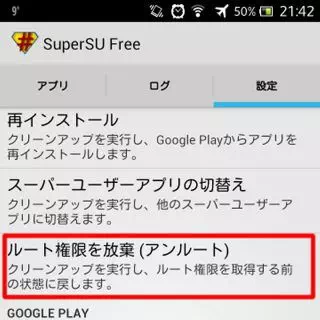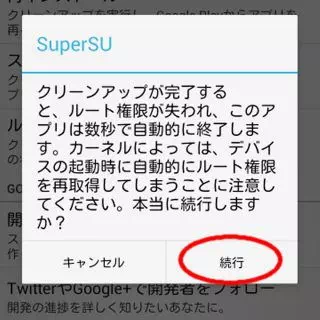root化していると便利なことも多いですがゲームが動かなかったり、銀行系のアプリが使えなかったりすることが多いです。そのため、必要なカスタマイズが済んだらroot化を解除してしまうのもオススメです。
root化及びそれに関連する事はすべて自己責任です。何がおきても一切の責任は負いません。
root化は常に必要なわけじゃない
root化はカスタマイズをする上では必要な状態ですが常にroot化した状態にしておく必要はありません。root化状態が必要なのは基本的にシステム領域のファイルを 追加・編集・削除 する時のみで、それらが完了すればroot化を解除してもカスタマイズした内容は維持されます。ただし、例外として 実行時にroot化が必要なアプリ(Titanium Backupなど) はroot化を解除すると使えなくなってしまいます。
また、一度root化をしてカスタムリカバリ(CWMやTWRPなど)を導入しておけば root化を解除してもカスタムリカバリは使用できる ので 再度root化の状態 にすることは簡単です。
そのため、普段はroot化を解除しておきTitanium Backupなどでバックアップしたくなったら再root化を行うと良いでしょう。
root化を解除する方法
root化を解除(unroot化)し元に戻すやり方はルート·アクセス管理アプリである SuperSU をアンインストールすれば良いだけです。ただし、SuperSUは普通のアプリのようにアンインストールすることはできず専用の方法を用います。
root化を解除(unroot化)し元に戻すやり方は以上です。
解除したroot化を再度root化する方法
一度root化したスマートフォンはroot化を解除(unroot化)し元に戻してもカスタムリカバリ(CWMやTWRPなど)が導入されていれば簡単にroot化状態に戻すことができます。
必要なファイル
再root化する方法
- ダウンロードした UPDATE-SuperSU-v2.46.zip をスマートフォンの内部ストレージ(もしくはSDカード)に保存します。
- スマートフォンを再起動して カスタムリカバリ(CWMやTWRPなど) を起動します。
- カスタムリカバリから UPDATE-SuperSU-v2.46.zip をインストールします。
- スマートフォンを再起動します。
解除したroot化を再度root化するやり方は以上です。
まとめ
root化を解除して元に戻すと言っても カスタマイズした内容が残る ので逆に言えば root化の痕跡 は残ってしまいます。そのため、痕跡も消して完全に元に戻したい場合には初期化をする必要があるでしょう。
ただし、スマートフォン本体で初期化してもシステム領域に施したカスタマイズは初期化されずに残ってしまうことがあるので注意してください。